1.前言
Jenkins自动化打包完成后,我们还需要做其他后续操作。比如将ipa文件放到ftp、将打包结果发邮件到对应负责人、代码分析等等。这次带来的是邮件插件(Email Extension Plugin)和FTP插件(Publish Over FTP)。
2.安装
先到系统管理,找到管理插件,在可选插件中找到Email Extension Plugin跟Publish Over FT后,勾选安装。
3.Email Extension Plugin
3.1系统配置
安装完插件后需要到系统设置里面配置全局的邮件信息。
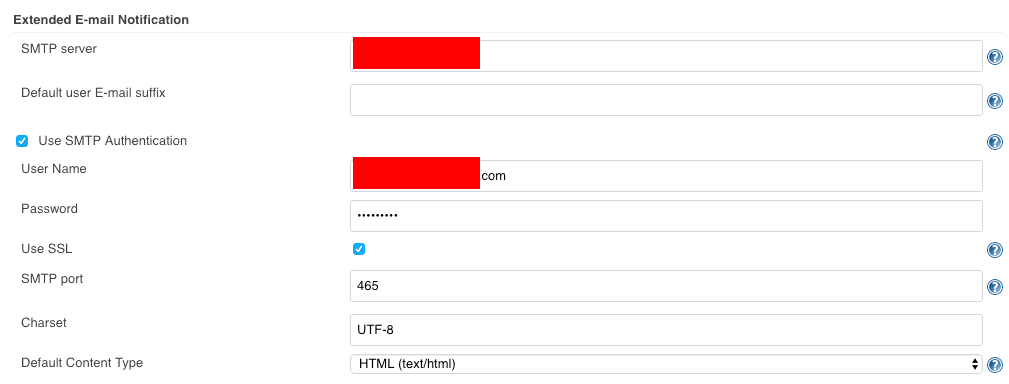
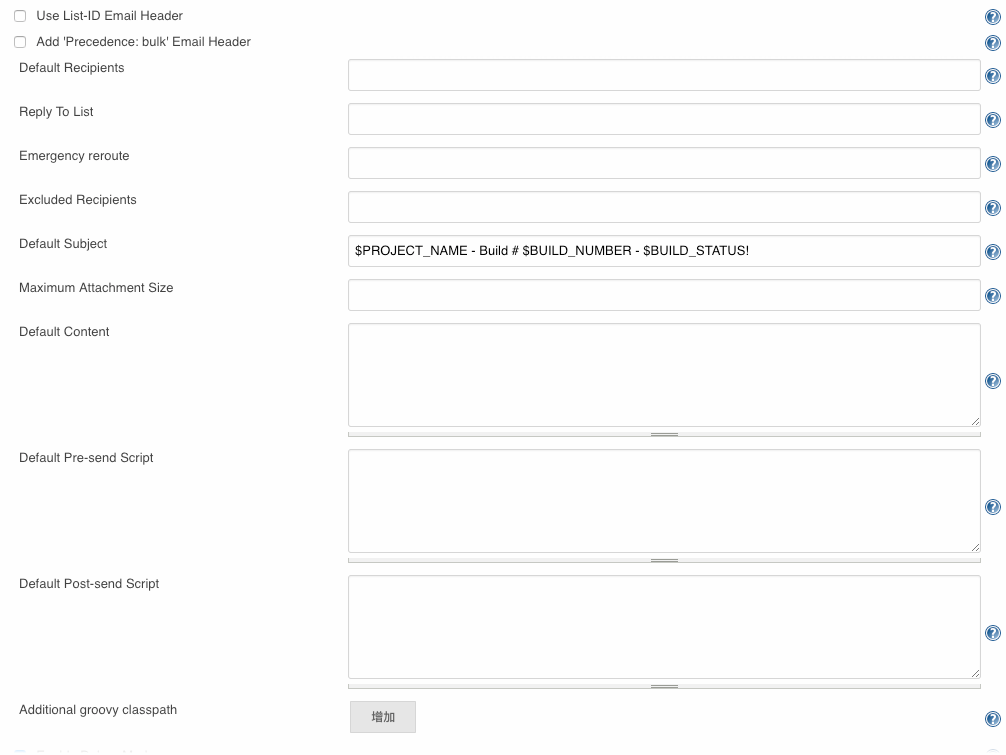
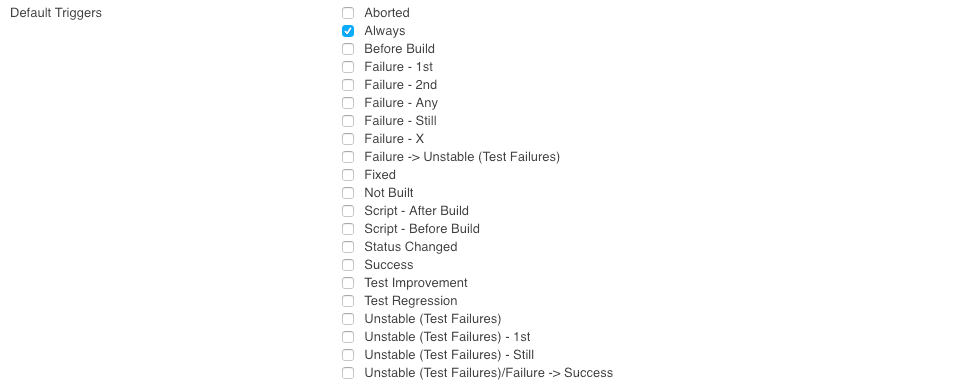
- SMTP server
- SMTP服务器地址
- Use SMTP Authentication
- 使用账号认证
- User Name
- 认证邮箱地址
- Password
- 认证邮箱密码
- SMTP port
- SMTP服务器的端口
- Charset
- 编码格式
- Default Content Type
- 默认邮件内容格式,这里选的是HTML格式。
- Recipients
- 默认收件人
- Reply To List
- 默认回复人列表
- Default Subject
- 默认邮件标题
- Default Content
- 默认邮件内容
- Default Triggers
- 勾选总是发邮件,这样才能确保每次操作都能收到邮件。
|
|
注意点
一定要注意的一个点是,Jenkins系统配置中的Jenkins Location里有一个系统管理员邮件地址,这个地址必须要与上面设置的User Name一样才能发送成功,否则会提示失败,要注意!

3.2项目配置
把基础的邮件信息配好后,需要到对应项目里配置自定义的信息。回到项目的构建后操作添加一个叫Editable Email Notification的功能。
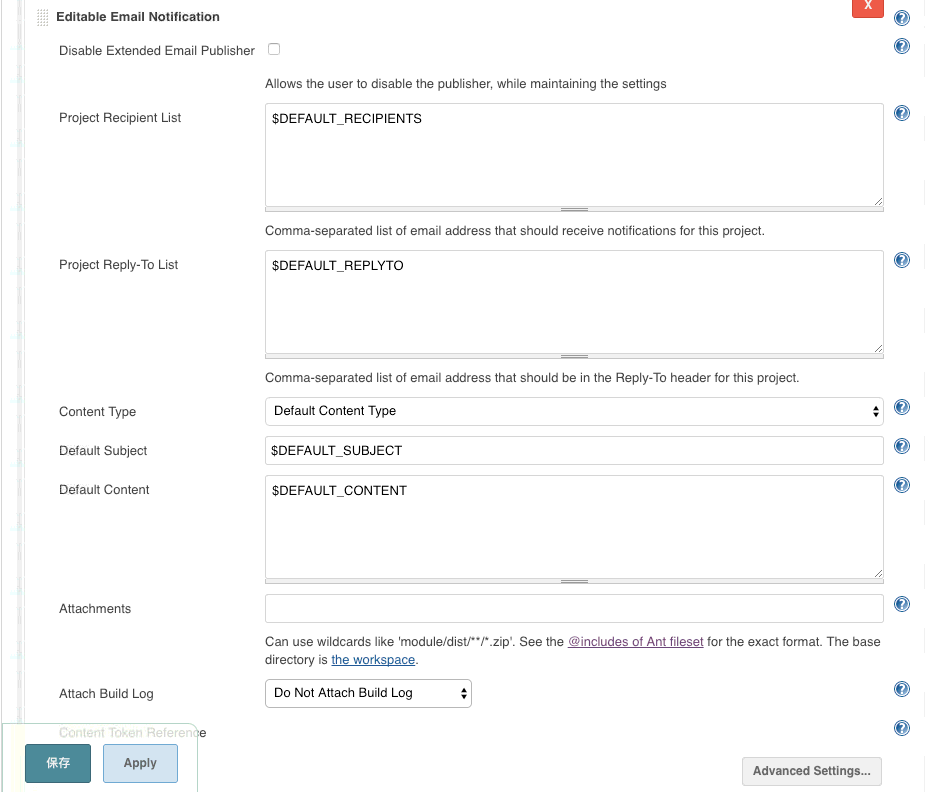
- Project Recipient List
- 使用默认收件人列表(以都逗号形式隔开)
- Project Reply-To List
- 使用默认的回复人列表。
- Content Type
- 使用默认的邮件内容格式
- Default Subject
- 使用默认的邮件标题
- Default Content
- 使用默认的邮件内容
- Charset
- 编码格式
- Default Content Type
- 默认邮件内容格式,这里选的是HTML格式。
- Attachments
- 附件路径(如./abc.txt)
- Reply To List
- 默认回复人列表
- Attach Build Log
- 是否把构建日志添加到邮件附件当中
注意点
还需要Triggers高级设置中添加一个Always情况,并且需要增加发送人是我们指定的发送人,才能收到邮件。
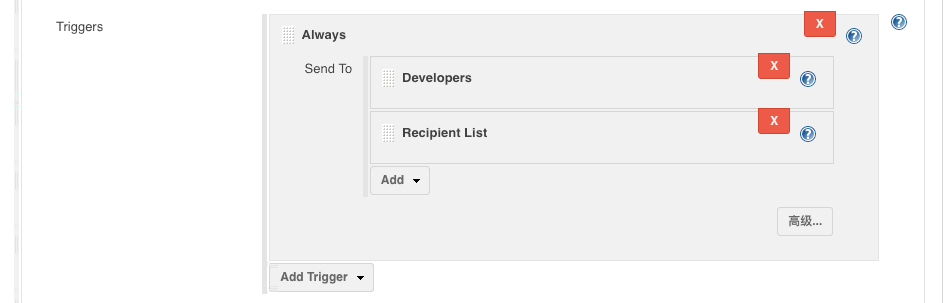
4.Publish Over FTP
4.1系统配置
安装完插件后同时也需要到系统设置里面配置全局的FTP信息。
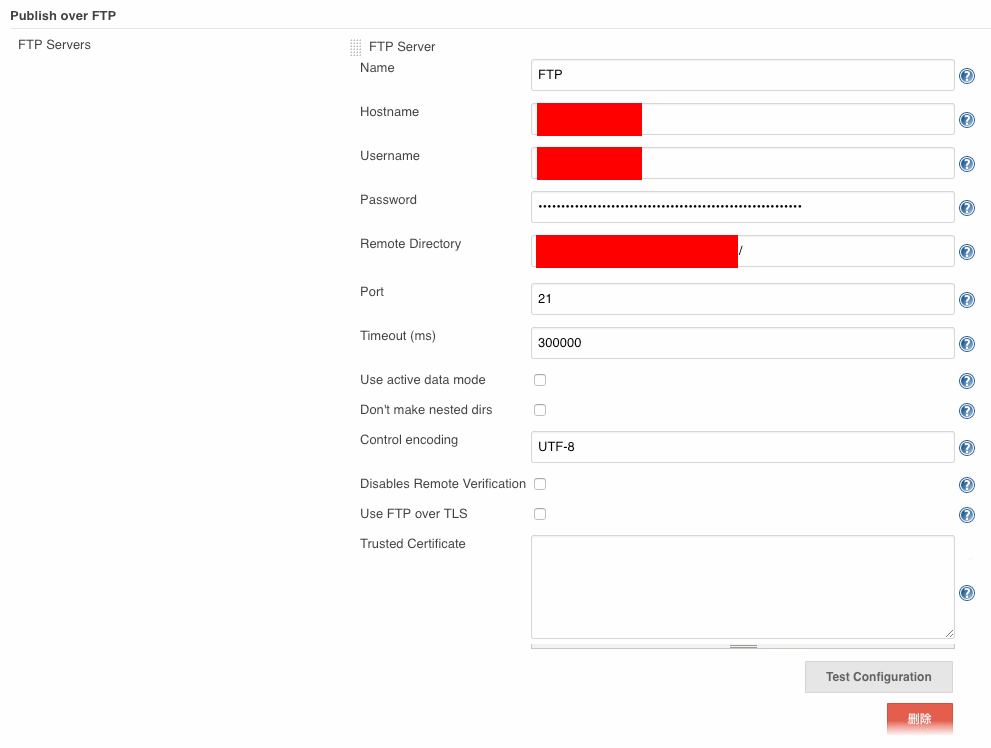
- Name
- 服务器定义名字
- Hostname
- 服务器ip地址
- Username
- 登录用户名
- Password
- 登录用户密码
- Remote Directory
- 远程基础地址
- 你存放文件所在的地址前面部分路径都是一样的
- 可以把前部分填在这里。
- Port
- 服务器端口
- Timeout (ms)
- 超时时间
- Control encoding
- 使用编码
注意点
别忘了下面有个Test Configuration按钮给你测试配置是否成功。
4.2项目配置
把基础的FTP信息配好后,也是需要到对应项目里配置自定义的信息。回到项目的构建后操作添加一个叫Send build artifacts over FTP的功能。
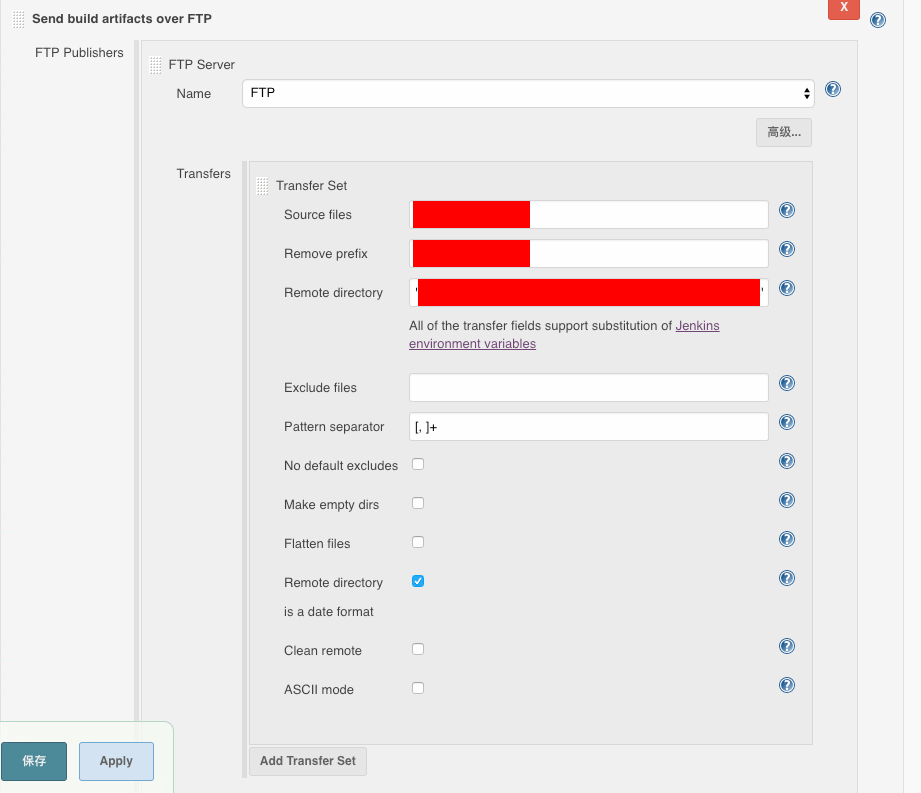
- Source files
- 需要提交的源文件
- Remove prefix
- 需要移除的文件
- Remote directory
- 需要提交的远程路径
- 该路径会跟前面所说的Remote Directory连接在一起
- 注意要用单引号形式包裹路径(‘’)
- Remote directory is a date format
- 远程建立一个时间戳的文件夹,可在上面的Remote directory中配置。
5.预告
下次就聊聊代码分析SonarQube的使用。